Vista captura de fotogramas de vídeo, Puede cambiar a la, En la que puede – Canon PIXMA PRO-1 User Manual
Page 265
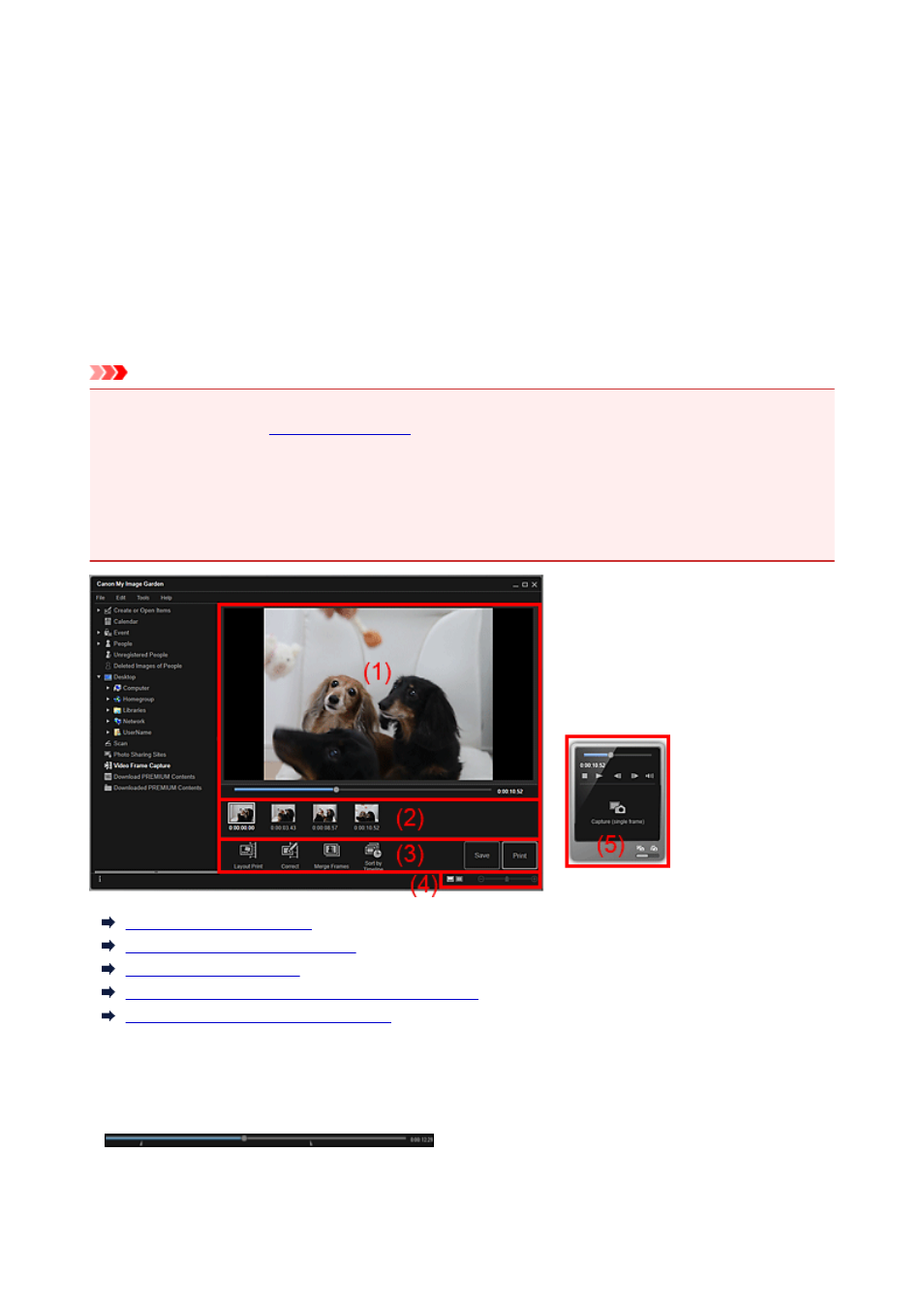
Vista Captura de fotogramas de vídeo
Se pueden capturar fotogramas de vídeo para crear imágenes fijas. También se pueden imprimir las
imágenes fijas capturadas.
Cambie a la vista Captura de fotogramas de vídeo (Video Frame Capture) mediante una de las
operaciones siguientes.
• Seleccione un vídeo en Vista día (Day View) de la vista Calendario (Calendar), la vista ampliada
Acontecimiento (Event) o la vista de carpetas y, a continuación, haga clic en Captura de fotogramas
de vídeo (Video Frame Capture) en la parte inferior de la pantalla
• Haga clic en Captura de fotogramas de vídeo (Video Frame Capture) en el Menú global cuando
haya una captura de fotogramas de vídeo en curso
Importante
• Si los vídeos no aparecen, compruebe los requisitos del sistema y los formatos de archivo. Consulte
todos los detalles en "
".
• No está disponible en Windows XP SP2 y Windows Vista (sin service packs) cuando se tiene instalado
ZoomBrowser EX versión 6.7 o posterior.
• Los tonos de color de un vídeo modificados mediante la configuración del controlador gráfico (tarjeta
de vídeo) o su utilidad no se reflejan en las imágenes fijas capturadas. Por tanto, los tonos de color
pueden diferir entre los vídeos y las imágenes fijas capturadas.
(1) Área de vista preliminar
(2) Área de imágenes capturadas
(3) Botones de operación
(4) Barra Configuración de tamaño de visualización
(5) Panel de captura de imágenes fijas
(1) Área de vista preliminar
Muestra la vista previa de un vídeo.
(Barra de reproducción)
Muestra el progreso de la reproducción del vídeo. El tiempo de reproducción de cada momento
concreto aparece a la derecha de la barra.
Puede arrastrar la barra para desplazar el vídeo hacia delante o hacia atrás.
265
